- Desde la pantalla principal, toca el ícono App.

- Toca Calendar.

- Toca el campo Calendar view.
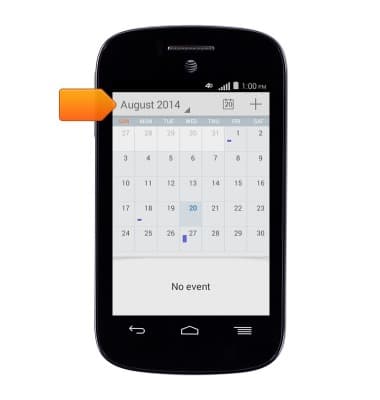
- Toca la opción para ver el calendario que desees.
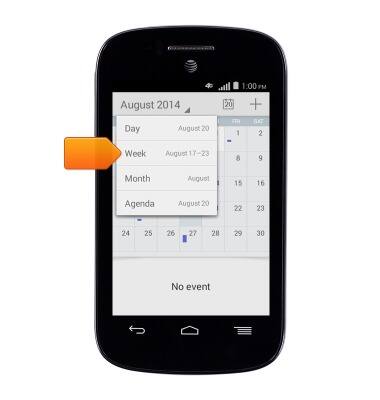
- Para crear un evento, mantén oprimidas la fecha y hora que desees.
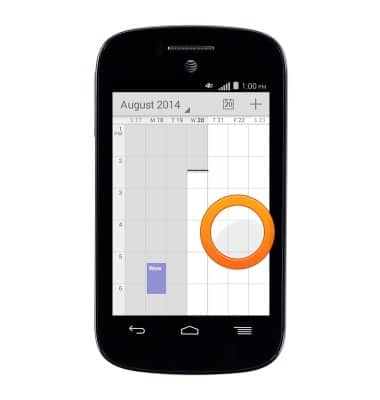
- Toca New event.
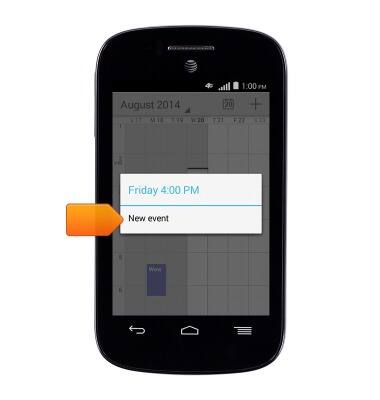
- Para cambiar el calendario, toca el campo de cuenta.
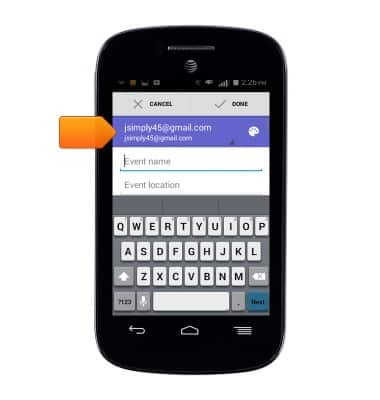
- Ingresa el nombre del evento que desees.
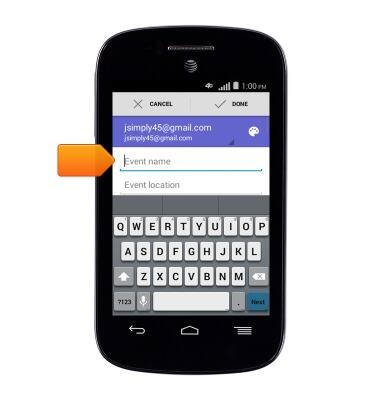
- Toca el campo Event location, y luego ingresa el lugar deseado.
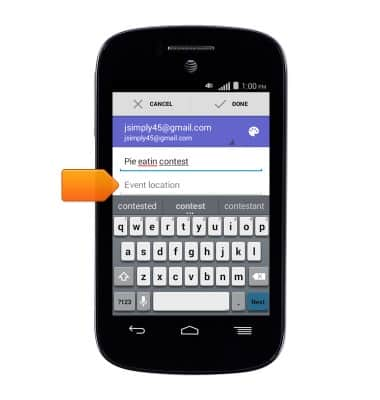
- Toca el campo TO time.
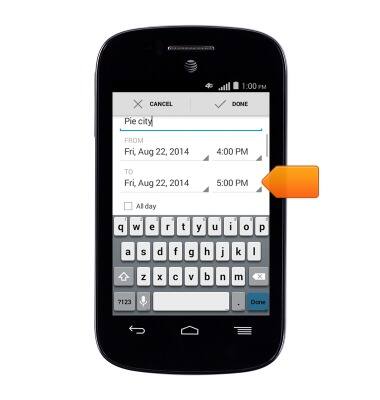
- Selecciona la hora deseada y luego toca DONE.
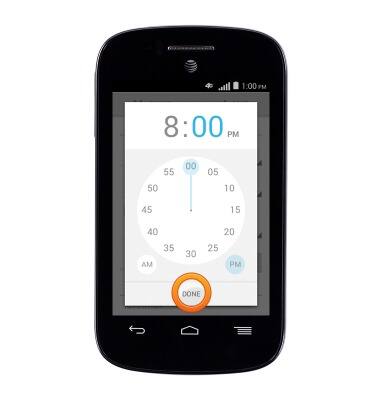
- Edita cualquier otro detalle que desees y luego toca DONE.
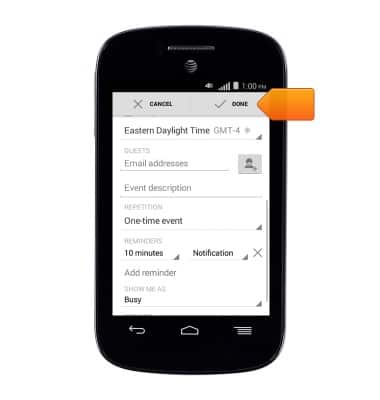
- Para editar un evento, toca el evento que corresponda.
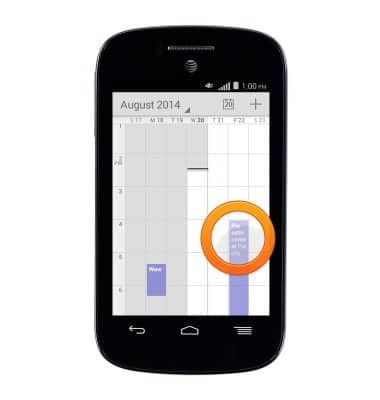
- Toca el ícono Edit.
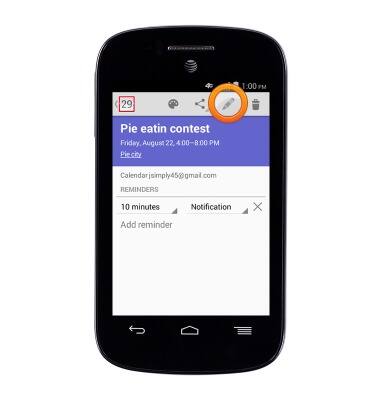
- Edita lo que desees y luego toca DONE.
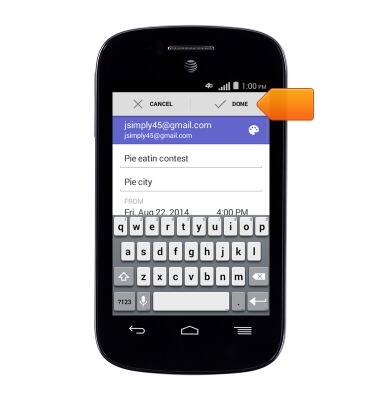
- Para borrar un evento, toca el evento deseado.

- Toca el ícono Delete.
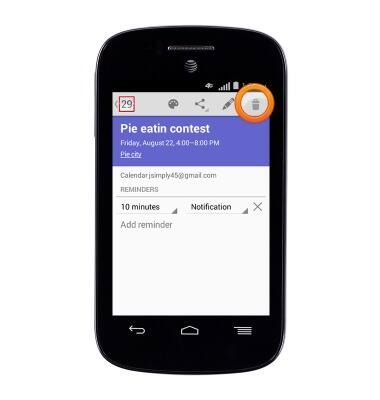
- Toca OK.
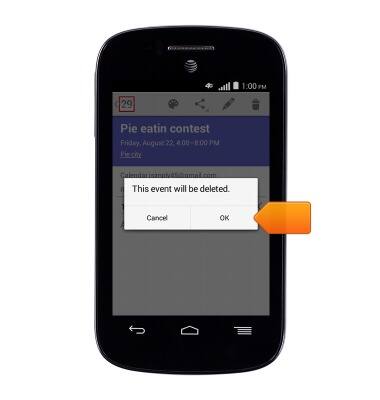
- Se verá el ícono Event en la barra de notificaciones para indicar el próximo evento.

Calendario
Alcatel C1 (4015T)
Calendario
Aprende a acceder al calendario y a administrar eventos.
INSTRUCTIONS & INFO
